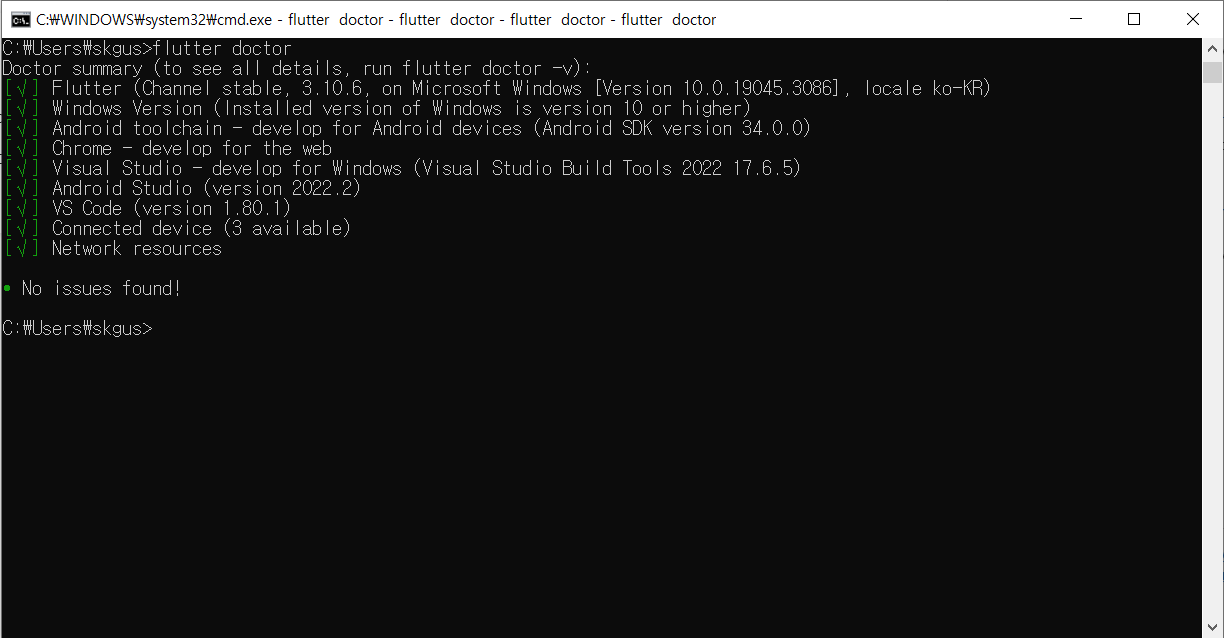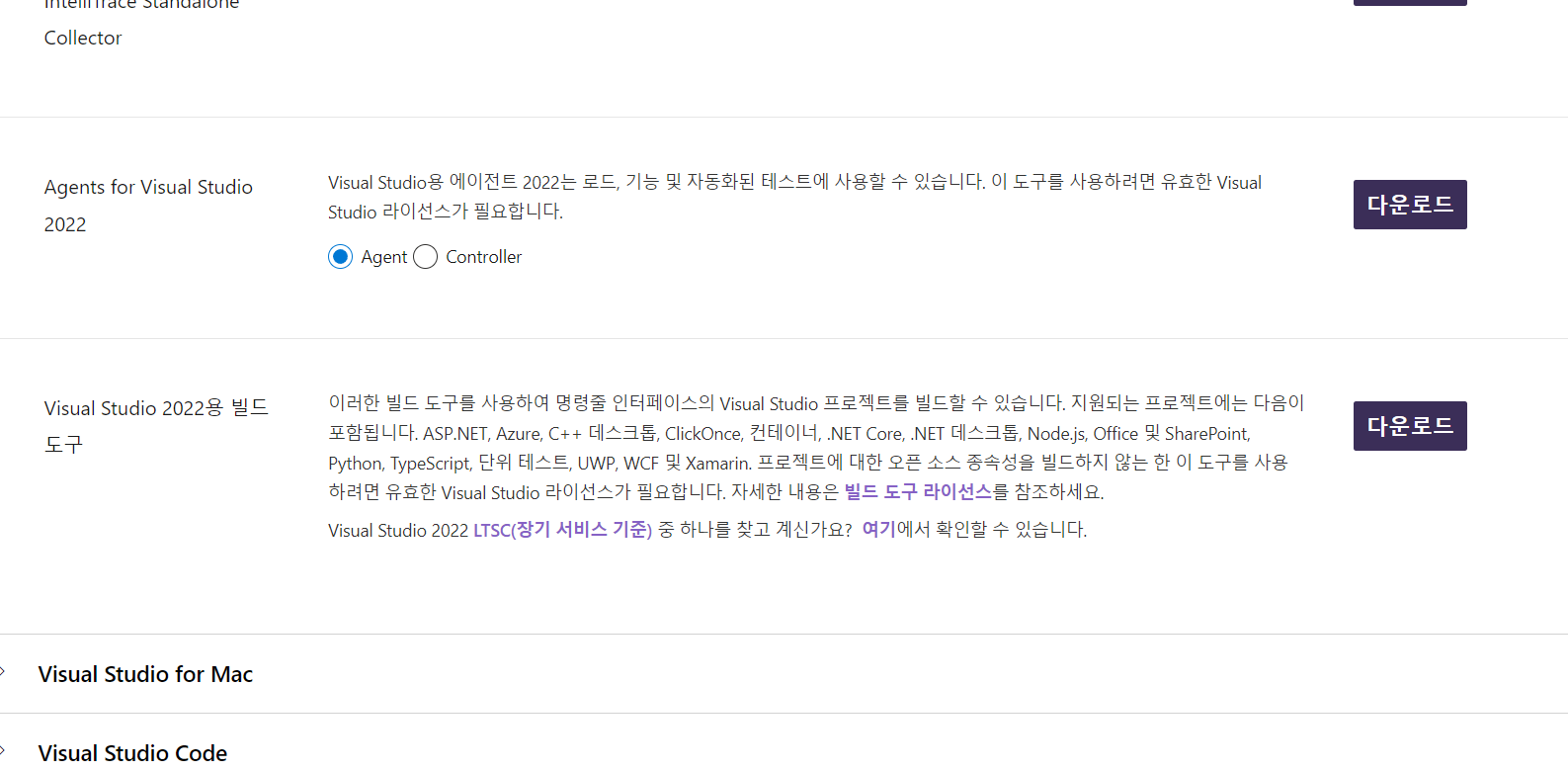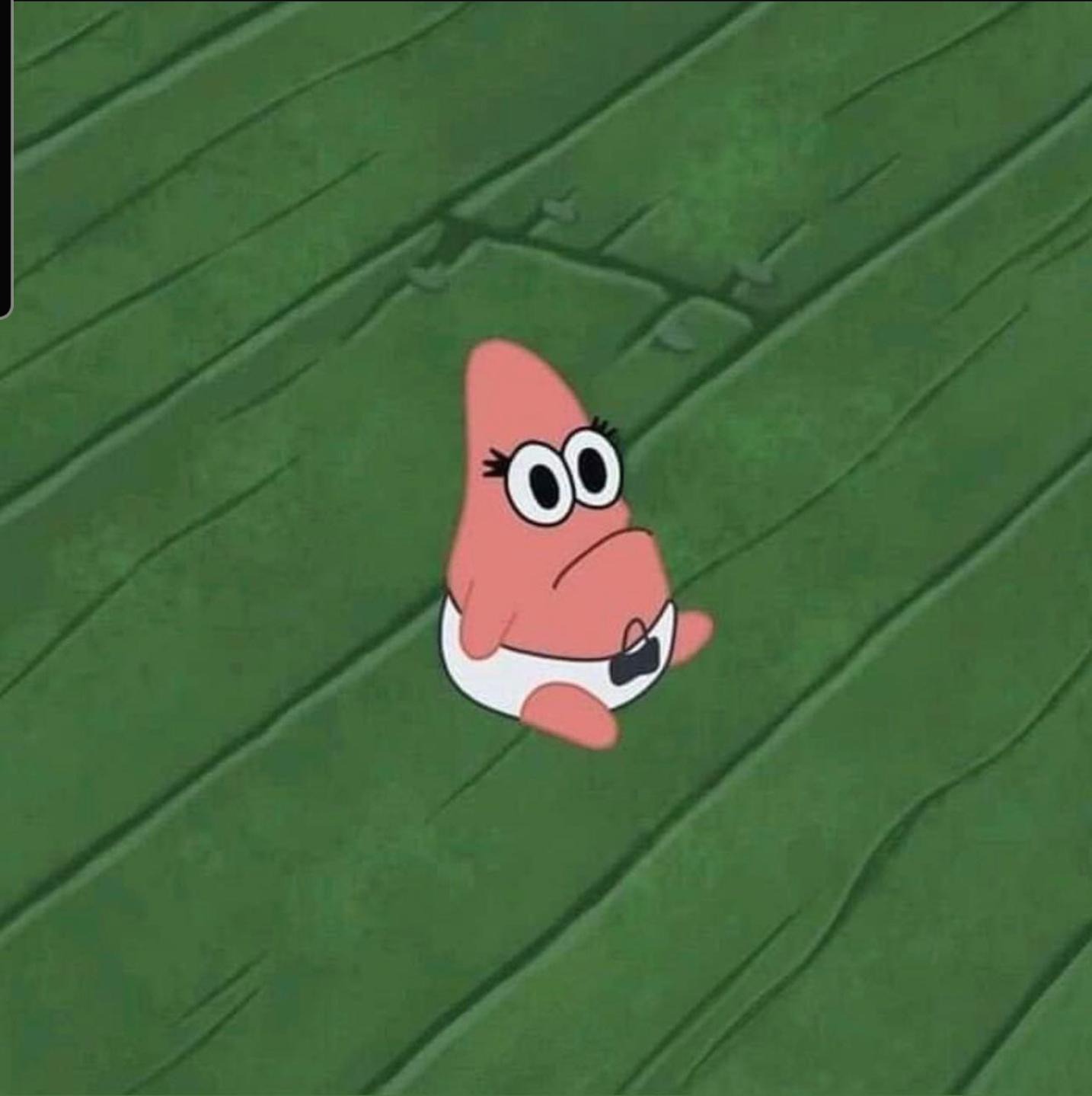Doc
공식에서 제공하는 설치 방법을 참고하자.
flutter 설치 시작
OS에 맞추어 flutter를 설치하자
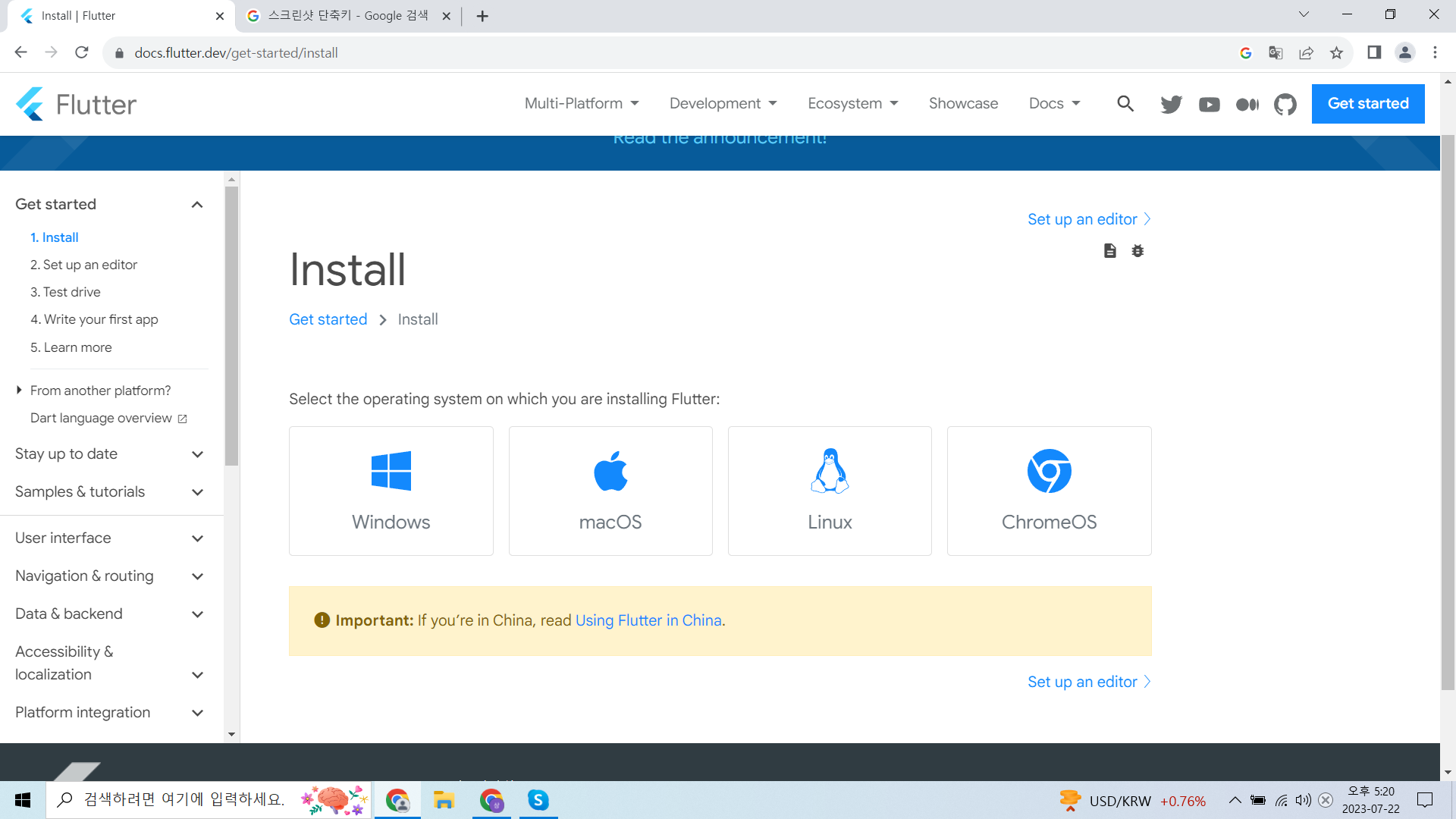
Floatter를 설치하고 실행하려면 개발 환경이 다음 최소 요구 사항을 충족해야 한다.
- 운영 체제: 윈도우즈 10 이상 64bit
- 디스크 공간: 1.64GB(IDE/도구용 디스크 공간은 포함하지 않음).
- 도구:
- Windows PowerShell 5.0 이상(Windows 10과 함께 사전 설치됨)
- 윈도우즈용 Git 2.x.
git 설치 확인
Git for Windows가 이미 설치되어 있으면 명령 프롬프트 또는 PowerShell에서 git 명령을 실행할 수 있는지 확인해야 한다.
- window Key + R 로 실행창을 열고 cmd로 커맨드 창 오픈
- git 을 입력하여 다음과 같이 확인
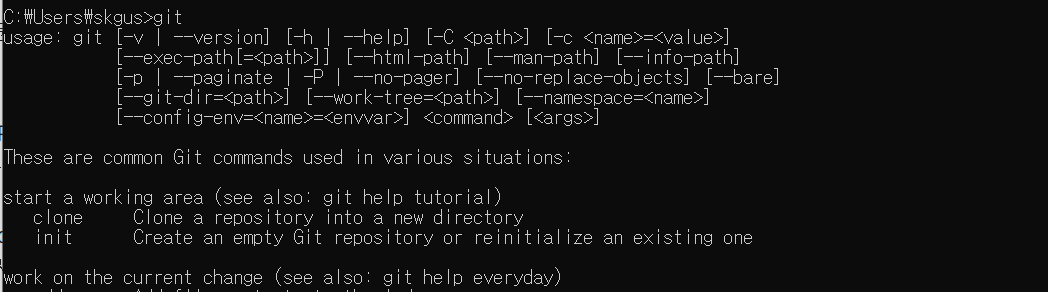
git 설치
자신의 OS를 확인하고 설치하자.
이곳에서 다운로드
SDK 다운로드
아래의 파란 버튼을 눌러 다운로드를 진행하자.
stable이란 무엇일까? 여기 를 확인하자.
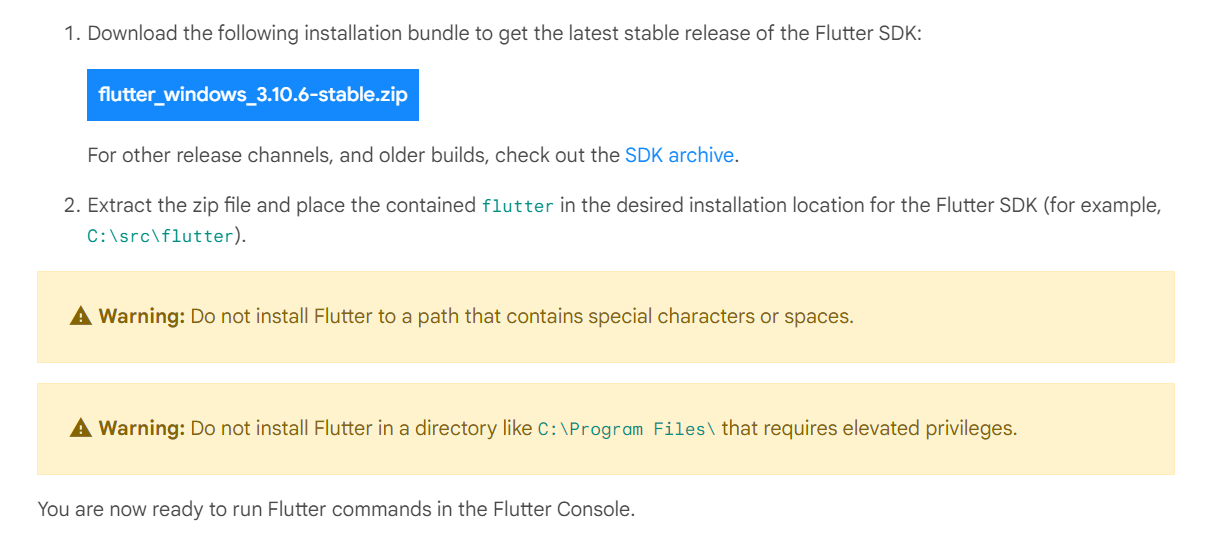
sdk 경로
운영체제가 설치되는 C:\Program Files\ 과 같은 경로에는 설치를 하지 말아야 한다.
여기서는 C:\Users[User]\문서\flutter\flutter_3.10.6 로 경로를 설정하였다.
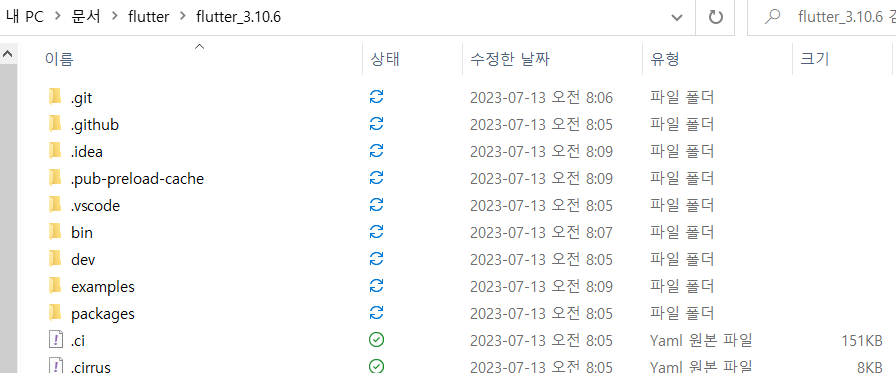
환경변수
윈도우키를 눌러 검색하면 쉽게 환경변수 편집에 접근할 수 있다.
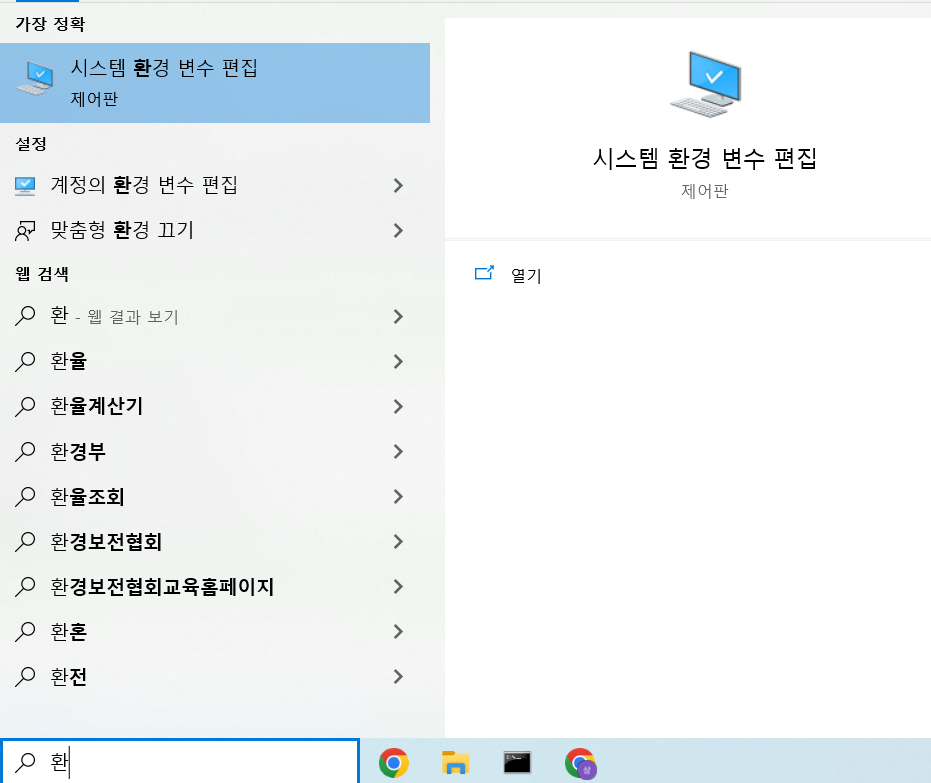
시스템속성 -> 환경변수 -> 사용자변수 의 'Path'-> 편집 을 누른다.
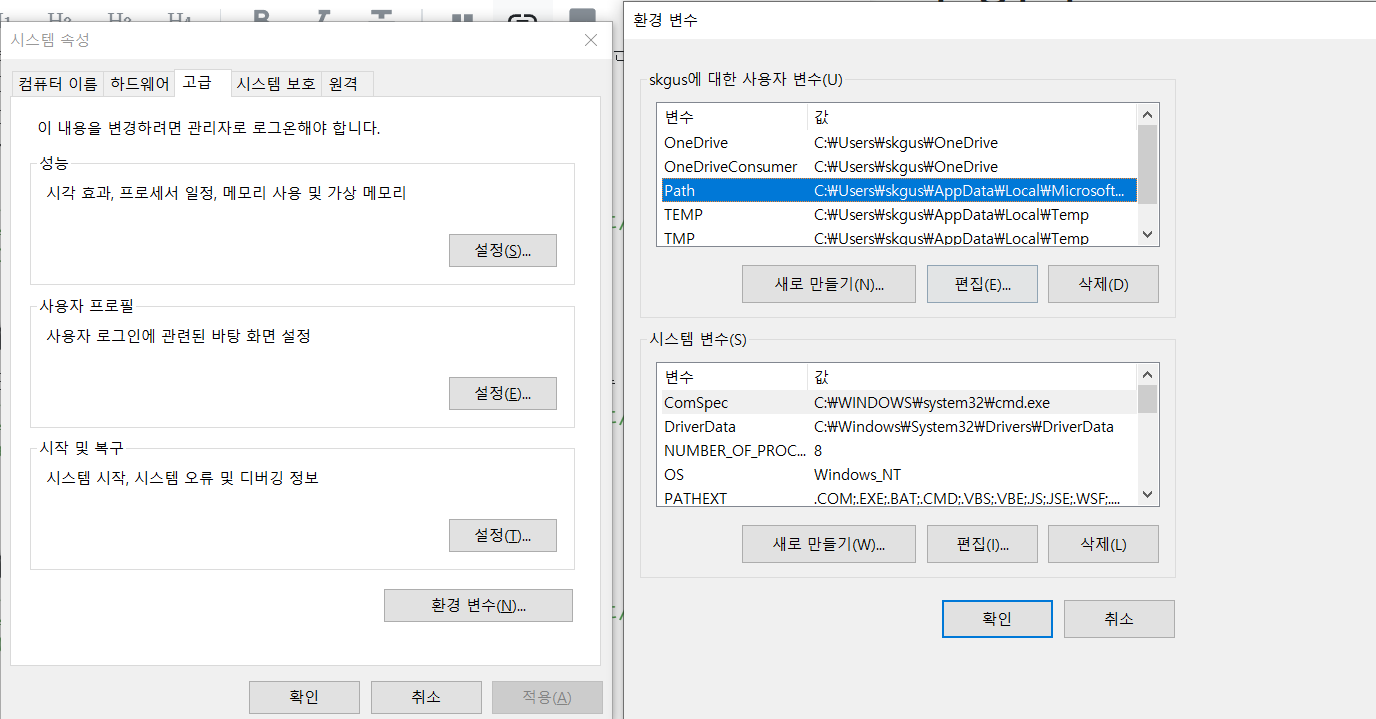
새로 만들기를 클릭하여 SDK 경로의 bin 폴더를 추가해준다.
여기에서는 C:\Users[User]\문서\flutter\flutter_3.10.6\bin으로 하였다.
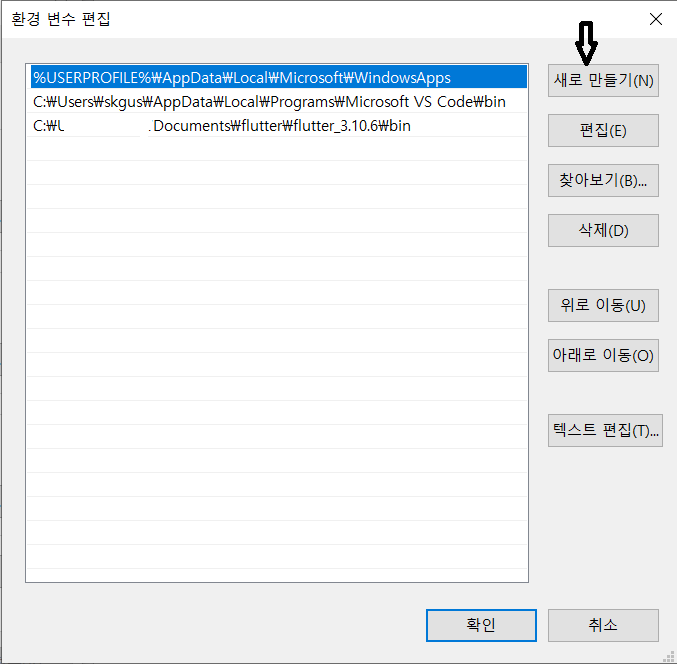
설치 확인
설치 확인을 하기 전에 컴퓨터를 재부팅한다.
커맨드 창에 flutter 명령어를 입력하면 확인이 가능하다.
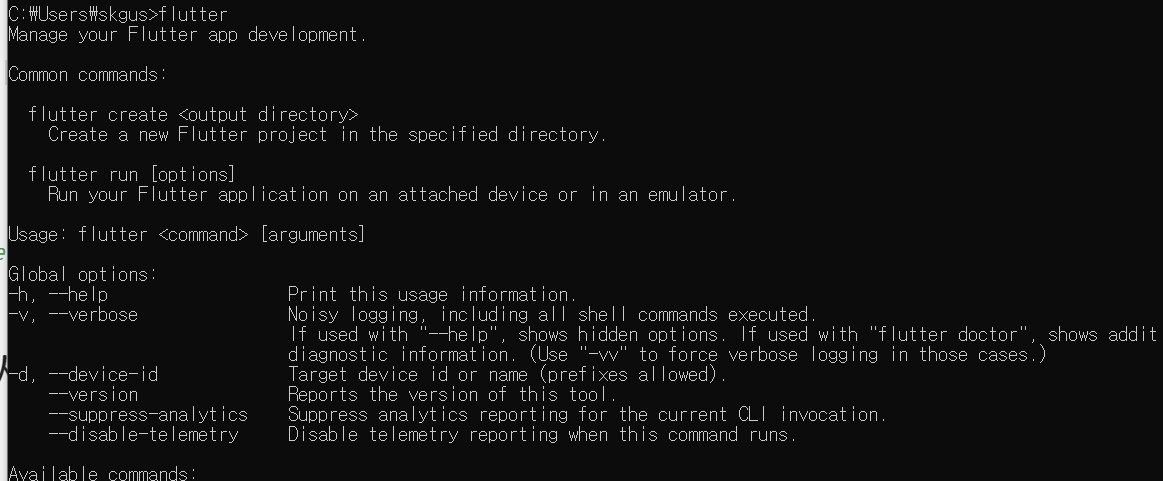
안드로이드 스튜디오 설치
Flutter는 Android 플랫폼 종속성을 제공하기 위해 Android Studio의 전체 설치에 의존한다.
이 곳에서 설치 진행
sdk manager
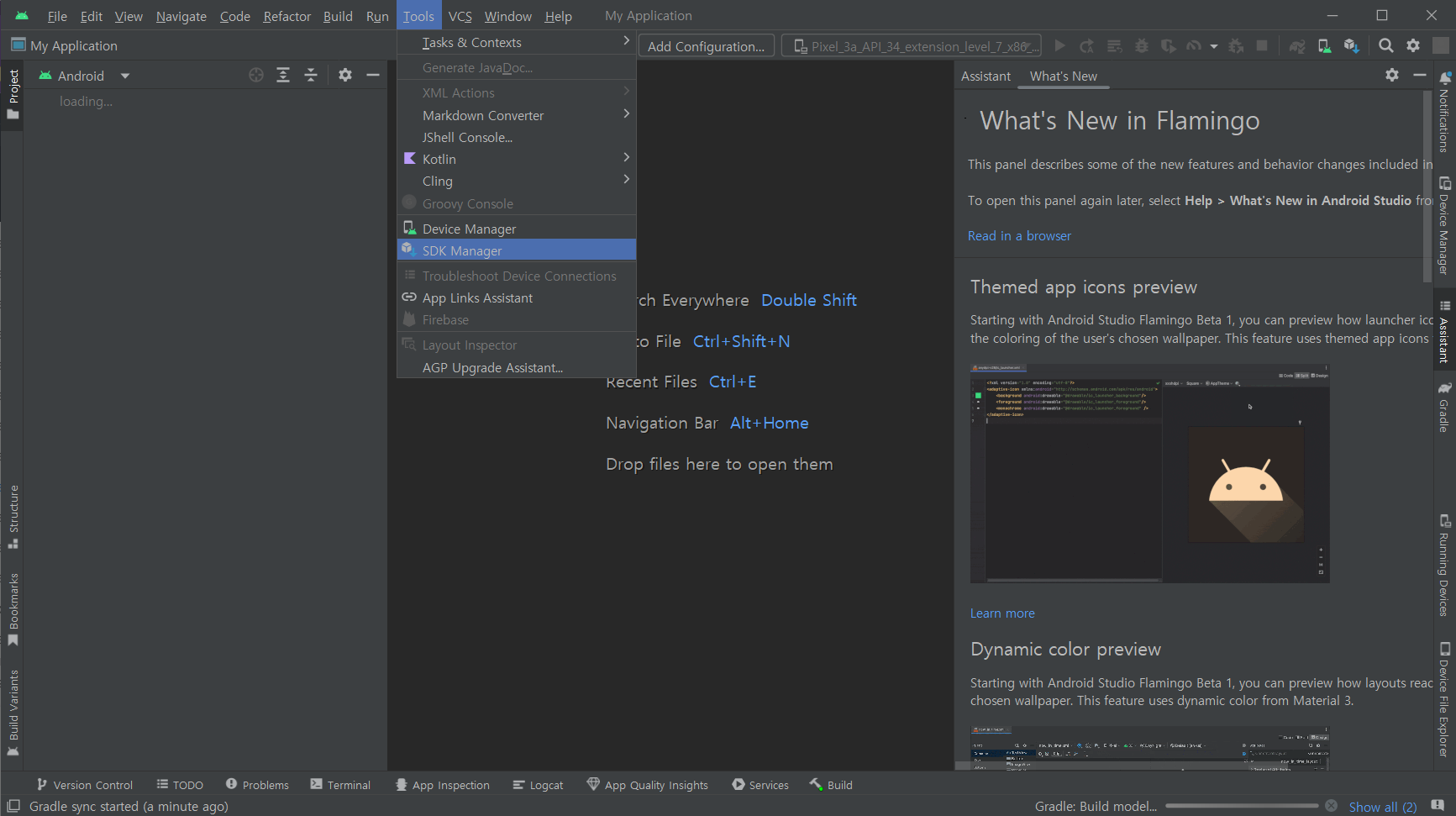
NDK와 Cmake, SDK Command line를 설치해 주었다.
SDK Command line만 필수 이다.
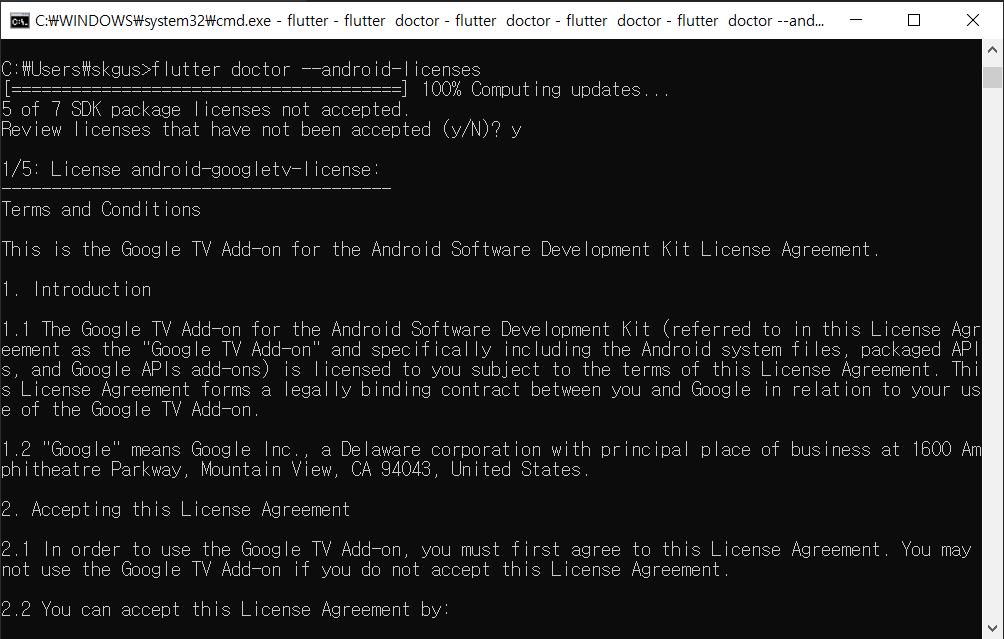
CMake
- Android, Linux, Windows, IOS 등 모든 타겟에서 빌드 가능
- 크로스 플랫폼을 사용한다면 CMake가 가장 좋음
- CMakeLists.txt 파일을 만들어줘야함 - CMake 빌드 스크립트 파일은 자동으로 생기지 않음
NDK
- Android에서 C 및 C++ 코드를 사용할 수 있게 해주는 일련의 도구 모음
라이센스 허용
//cmd 실행
$ flutter doctor --android-licenses
// 이후 모두 y 입력 : 동의여부Visual Studio 2022용 빌드 도구
이 곳에서 스크롤을 내려 확인
1. Visual Studio도구
2. Visual Studio 2022용 빌드 도구를 눌러 진행
Desktop development with C++ 설치
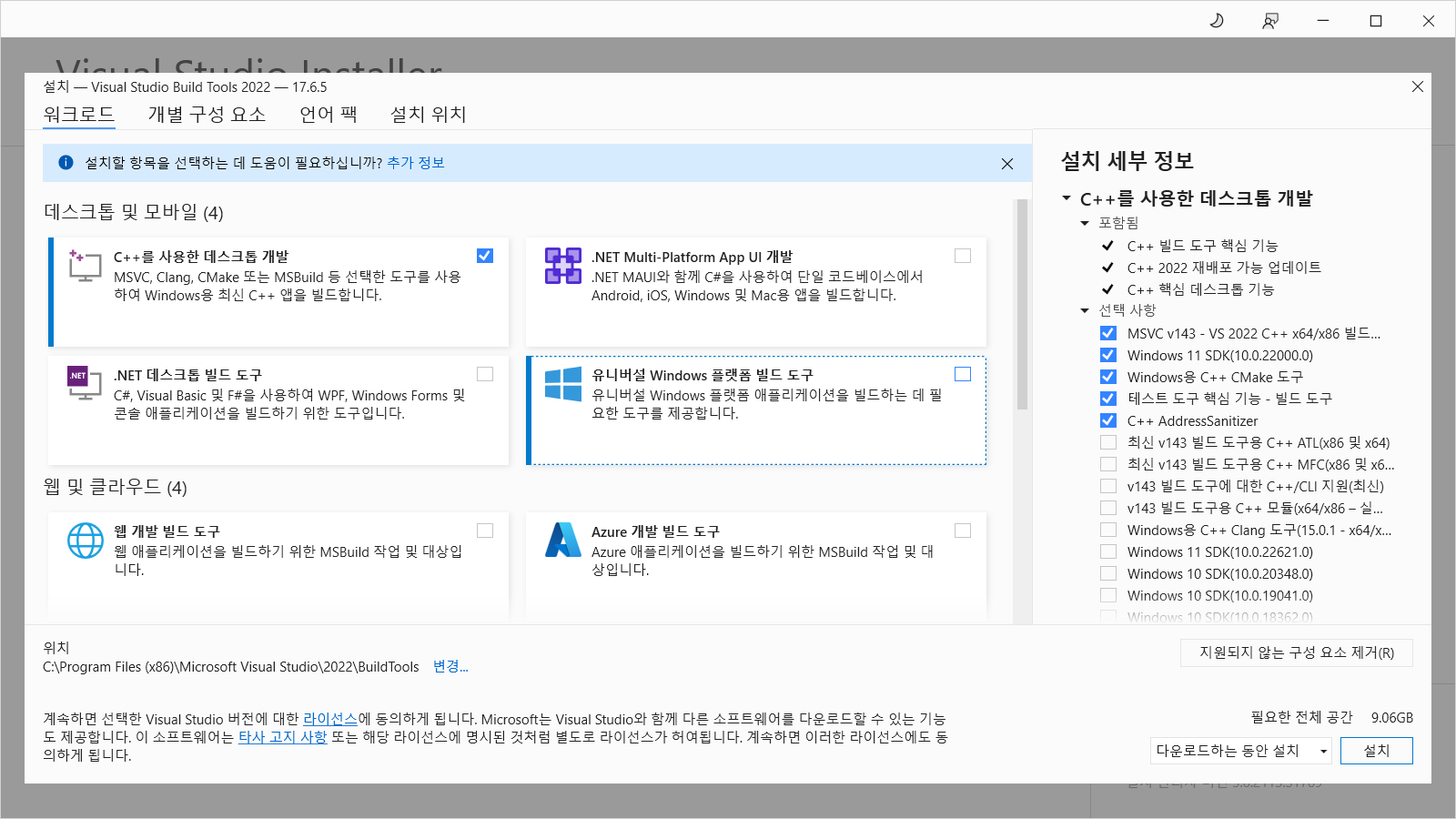
설치 확인
flutter doctor 를 커맨트에 입력하여 설치를 확인한다.
$ flutter doctor